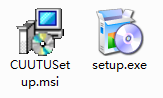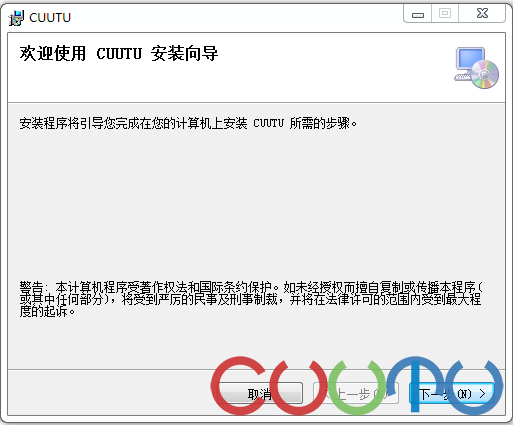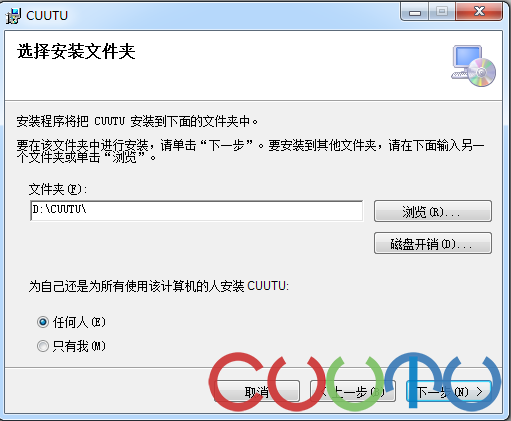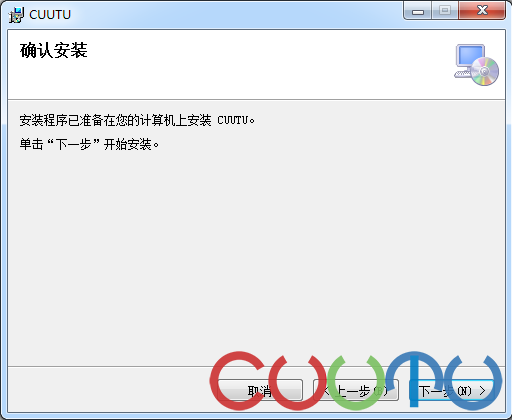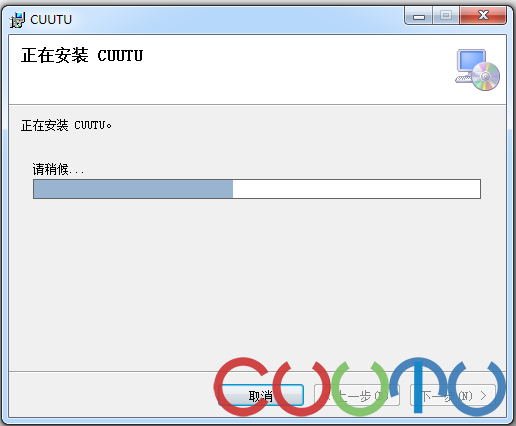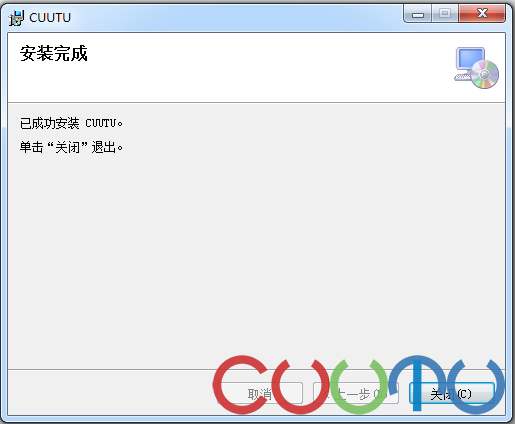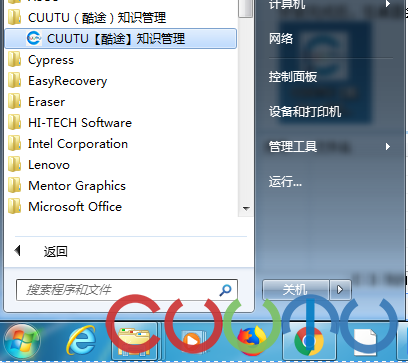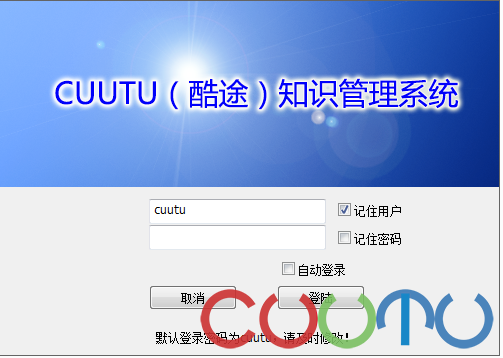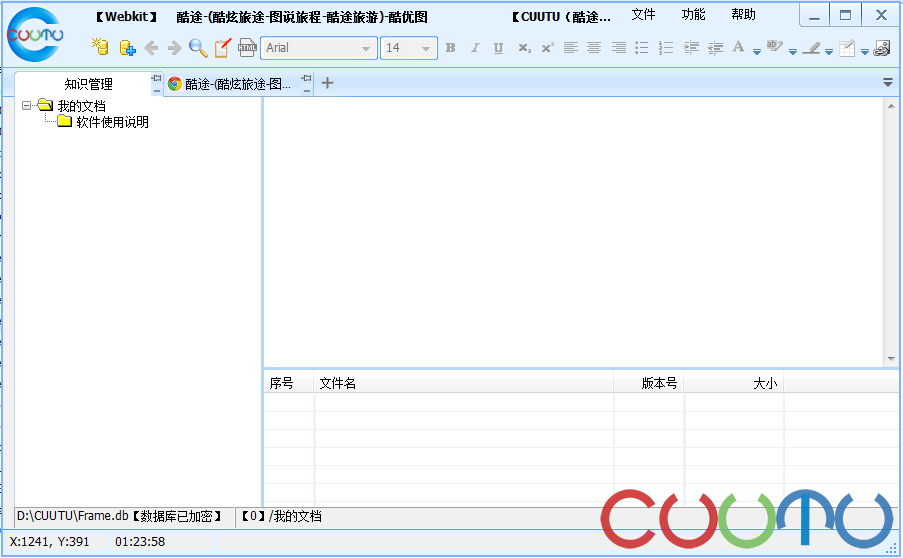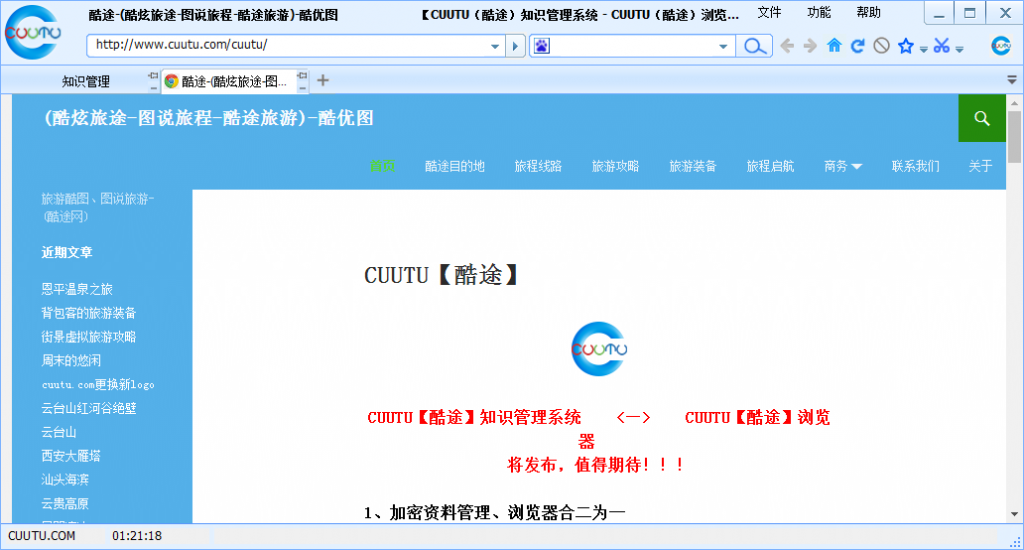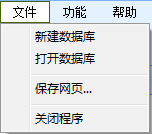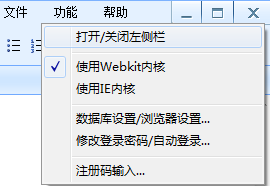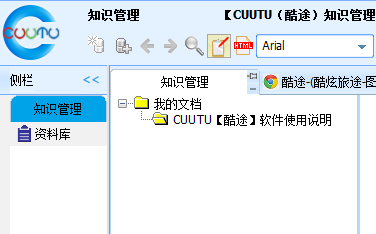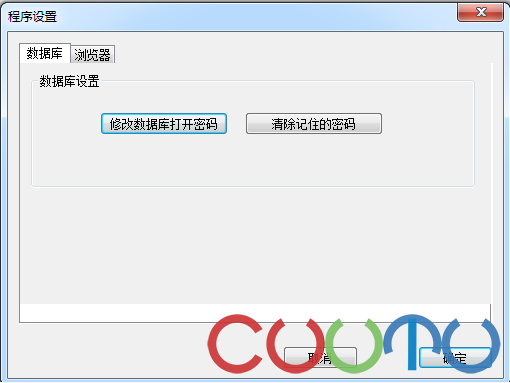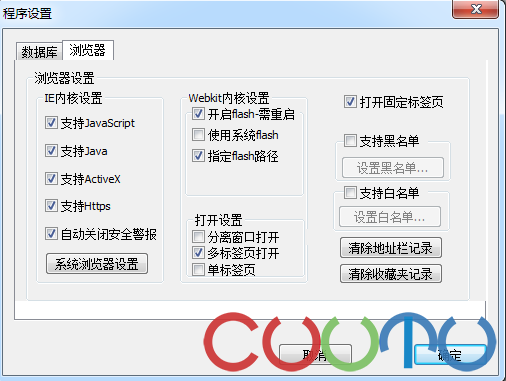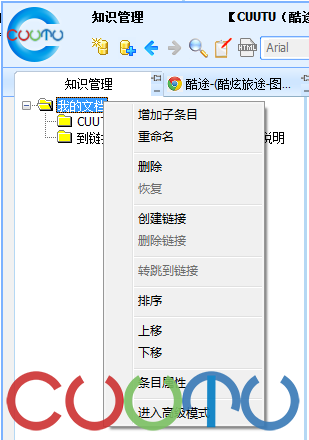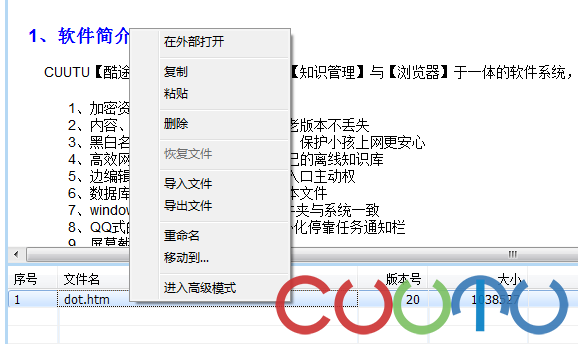CUUTU【酷途】知识管理-CUUTU【酷途】浏览器软件使用说明
Version 2.0
CUUTU【酷途】知识收集管理软件的目标是为你提供一款快速从网页上收集知识资料,并可以保存管理本地文档文件,可加入内部数据转跳链接,可快速建立个人终身的知识资料数据库,减少浏览网页时广告对阅读的影响,提高学习工作效率,并可以边浏览,边编辑,把无关的内容去除,在保存后,原来版本保留不丢失。无缝连接本地数据库及互联网,无论是浏览自己的知识数据库内容时,还是再浏览的互联网时,主要选中要想要搜索内容,通过右键菜单可以快速搜索自己数据库内的内容或者互联网上的内容,做到个人的知识库与互联网无缝连接,混成一体。更多功能有待你的进一步探索发现。
我们追求的目标是简单易用、再简单易用、更简单易用。
我们希望用软件会友,知识交流会友,希望与有共同爱好的你结交朋友,欢迎大家能用此软件建立自己感兴趣的专业知识词典并进行知识分享,共同学习共同进步!
目录
1、软件介绍
2、软件获取
3、软件安装
8、注册及授权说明
9、问题反馈
1、软件介绍
CUUTU【酷途】知识管理软件是一款集【知识管理】与【浏览器】于一体的高效的知识收集管理软件软件系统,可用于工作、学习、知识积累、资料收集管理,拥有以下特点:
1、加密资料管理、浏览器合二为一
2、内容、附件保存版本自动增加,老版本不丢失
3、黑白名单,拦截不明网站更彻底,保护小孩上网更安心
4、高效网页收集功能,快速形成自己的离线知识库
5、边编辑网页,边浏览,把握网站入口主动权
6、数据库内部链接自动跟踪最新版本文件
7、windows系统紧密结合,浏览文件夹与系统一致
8、QQ式的鼠标碰边自动弹出,最小化停靠任务通知栏
9、屏幕截图,收集图片更高效
10、浏览器同时拥有IE,Webkit 双引擎
2、软件获取
CUUTU【酷途】知识管理软件可以到www.cuutu.com网站上下载
3、软件安装
1)双击打开下载到的CUUTUSetup.msi或者setup.exe文件进行安装
2)弹出CUUTU安装向导
3) 点击下一步,选择安装目录,建议安装在软件默认的D:\CUUTU目录下。注意不要安装到系统盘下,否则本软件会不能正常工作!
4)点击下一步进行确认安装
5)点击下一步进行安装
6)安装完成,点击关闭
4 、开启CUUTU【酷途】软件
1)安装完成后,在桌面会出现CUUTU【酷途】知识管理软件的图标,双击可以打开CUUTU【酷途】知识管理软件。
2)通过开始菜单打开
3)打开软件时出现欢迎界面
4)点击确定进入登录界面
密码及登录名说明:没有注册时,登录名默认是cuutu,首次登录时登录密码是cuutu。如果没修改登录密码,登录密码提示会一直存在!没有注册不能修改默认密码!
5)登录后,出现软件正式界面
A)知识管理界面
B) 酷途浏览器界面
5 、软件菜单功能及注册说明
1) 文件菜单
(1) 新建数据库 :新建一个数据库
(2)打开数据库 :打开已经存在的数据库
(3)保存网页: 把IE内核的标签打开的网页保存到本地文件夹
2) 功能菜单
(1) 打开/关闭左侧栏
点击时左侧的边缘会弹出或关闭左侧栏,目前只有简单的功能切换功能,以后逐步会增加更多功能模块!
(4) 数据库设置/浏览器设置
打开程序设置对话框,选择“数据库”标签进行数据加密设置,选择“浏览器”标签进行浏览器功能设计。
其中黑名单及白名单的设置规则是:
A) 只打开黑名单时,所有网页地址包括了黑名单的网页均被拦截。比如黑名单中有“ABCD”,http://ABCD.xxxxx 以及http://aaaa.xxxx/ABCD 的网页均会被拦截。
B) 只打开白名单时,所有网页地址包括了黑名单的网页均被可浏览。比如白名单中有“ABCD”,http://ABCD.xxxxx 以及http://aaaa.xxxx/ABCD 的网页均可浏览。其他没有包括ABCD的网页均不允许浏览
C) 同时打开黑名单及白名单时,先进行黑名单过滤,先进行白名单过滤。
比如黑名单中有“AB”,白名单有“CD”,
http://ABCD.xxxxx会先被黑名单拦截,不能浏览;
http://CDEF.xxxx 以及 http://EFGH.xxxx/CD 不会被黑名单拦截,也可以通过白名单过滤,可以正常浏览;
http://EFGH.xxxx 不会被黑名单拦截,但没在白名单中,被白名单拦截,不可以正常浏览。
6) 注册码输入及注册说明
如需注册先把你的注册名字及机器码通过邮件发给我们,我们将为你提供注册码。注册是免费的,联系邮箱:191319793@qq.com
如果你觉得本软件对你有帮助,欢迎打赏我们,金额不限,你的打赏是我们对软件改进的动力,但是打赏不是购买,不希望引来上帝式的客户。如果你是项目投资方,对本项目由兴趣,欢迎联系我们。如果你需要对本软件进行定制 ,比如自动点击提升关键词排名,或者专门用于企业内部办公专用网络版本,请联系我们。
6 、CUUTU【酷途】知识管理软件功能说明
6.1 非编辑状态下工具栏图标功能说明
1) 新建数据库 :新建一个CUUTU【酷途】格式的加密数据库,数据库的打开密码在新建数据要求输入,需要牢记。
2)打开数据库:打开已有的CUUTU【酷途】格式数据库。
3)知识管理系统,浏览条目后退
4)知识管理系统,浏览条目前进
5)查找知识管理系统的条目名及附件文件名
6)进入编辑状态
6.2 编辑状态
1) 进入条目编辑状态
2)进入HTML源代码编辑状态
3)选择字体字型
4)设置字体大小
5)设置字体黑体
6)设置字体斜体
7)设置字体下横线
8)设置上标 (有时需要按两下)
9)设置下标 (有时需要按两下)
10)左对齐
11)居中对齐
12)右对齐
13)点状编号
14)数字编号
15)增加缩进
16)减少缩进
17)字体颜色及选择
18)字体背景颜色及选择
19)插入水平线及设置水平线属性
20)设置表格属性及插入、删除、表格设置
21)插入图像(链接到本地图像)
22)嵌入图像到数据库内(BASE64格式嵌入)在低版本IE及32操作系统时,如果插入转换后的大小超过32K时,可能显示不正常,插入时会有提示,如果需要兼容,选择“是”,不需要兼容,选择“否”
23)屏幕截屏,截屏后点鼠标右键,选择“导入到文档”即可插入到文档(BASE64格式嵌入)。
24)插入外部链接到文档,支持http,https,email,本地文件夹,本地文件等,在类型处现在插入的类型,地址处填入地址,或选择本地文件夹,本地文件。
25)链接到内部数据库:链接到内部的条目或者条目下的附件文件,选择跟踪目录条目时只选择目录下的条目,选择链接到文件附件时,选择右侧的文件附件条目。文件附件链接会自动跟踪文件的最新版本号(注意,链接后不要改动附件的文件名,否则链接功能会失败,需要再次更新链接才正常)
26)填充表格背景颜色及选择颜色
27)改变页面背景颜色
28)清除选中的字体格式
6.3 左侧条目栏操作
选中左侧的文件夹条目,在条目上点击鼠标右键,弹出条目操作功能菜单。
1)增加子条目:选中点击后,生成“新条目”,双击“新条目”或者选中“新条目”点右键,在弹出菜单选中重命名,可以更改为你需要的条目名字。
2)重命名:修改选中的条目名称
3)删除:删除选中的条目。在高级模式下,该条目现在为彻底删除,这些如果删除,条目不可以再次恢复。
4)恢复:在高级模式下,显示为处于删除状态下的条目可以恢复到正常状态
5)创建链接:创建一个到其他条目的链接,本条目原来的内容将隐藏,删除链接后,原来的条目的内容将恢复显示。
6)删除链接:删除条目链接,删除链接后,原来的条目的内容将恢复显示。
7)转跳到链接:跳转到被链接的条目,并高亮显示条目。
8)排序:对被选中的条目的子条目进行排序,或者取消排序
9)上移:把选中的条目上移一位。快捷键Ctrl+上箭头
10)下移:把选中的条目下移移一位。快捷键Ctrl+上箭头
11)条目属性:显示条目属性
12)进入高级模式:【注册本软件后可以进入高级模式】在高级模式下可以恢复在正常模式下被删除的条目。进入高级模式后,此菜单项显示为“返回正常模式”
6.3 右下部附件文件栏的操作
选中附件栏中的条目,点击鼠标右键,弹出功能菜单
1)在外部打开:使用系统的默认程序打开选中的附件文件
2)复制:把选中的附件复制到粘贴板
3)粘贴:把粘贴板的文件复制到附件栏中
4)删除:删除选中的附件文件,如果有多个版本,只删除最大版本号的文件,显示上一个版本的文件,如有多个版本,需要多长操作才能全部删除。进入高级状态后,改菜单项显示为彻底删除,如果选择彻底删除,删除的文件将不可恢复。
5)恢复文件:进入高级模式下,可以恢复文件状态为删除状态为1的文件。
6)导入文件:导入外部目录选中的文件到附件栏。不能选中导入目录,否则会导入失败。
7)导出文件:导出选中的文件到指定的目录
8)重命名:更改附件文件的文件名
9)移动到:把选中的附件文件移到其他条目下面。
10)进入高级模式:【注册本软件后可以进入高级模式】在高级模式下可以恢复在正常模式下被删除的条目。进入高级模式后,此菜单项显示为“返回正常模式”
7 、CUUTU【酷途】浏览器高级功能说明
CUUTU【酷途】浏览器的操作与普通的浏览器操作基本相同,建议浏览网页时选用Webkit内核模式进行,IE模式时只进行已确认为安全的网站的浏览。
重要功能的介绍:
1)快速收集网页操作
在webkit模式下,选中要保存的网页内容后,点击右键,在弹出的功能菜单中选中“所需内容存入知识管理系统”,即可用快速收集保存网页内容。如果发现保存的内容失败,在知识管理工具栏点击进入编辑状态后,再次粘贴一下即可。
2)当知识管理处在编辑状态时,在浏览器的工具栏上选中屏幕截屏后,点击鼠标右键,可以选中把截图直接存入编辑文档中。
8、注册及授权说明
CUUTU【酷途】知识管理软件(V2.0)对于商业用途要获取我们的授权。对于个人可自由下载使用的软件,2.0版本在推广期暂不对软件强制收取费用。
如果使用了本软件觉得对你有帮助,你可以到我们官网WWW.CUUTU.COM 上赞助我们,金额随意!不过赞助不等于收费,不希望招来上帝式的要求的用户!我们不对使用本软件的承担的任何责任。
使用CUUTU【酷途】软件需要进行软件注册,才可以使用高级功能。CUUTU【酷途】知识管理软件2.0版本每台电脑首次注册免费,索取的免费注册码的有限期限为1年。注册方法:把你的注册名及注册机器码通过邮件发到qq邮箱191319793@qq.com,我们收到后会尽快把注册码发给你,你把注册码复制粘贴到注册码处即可。
如果你想对本软件进行定制开发,或对本项目有合作兴趣,欢迎联系我们!欢迎加我们的qq:191319793.
9、问题反馈
我们知道本软件还会有不少问题及需要改进的地方,如果你在使用本软件过程发现有任何问题及建议,欢迎通过邮件把问题反馈给我们:191319793@qq.com,我们会十分感激!